
Բովանդակություն:
- Քայլ 1: Այն, ինչ ձեզ հարկավոր կլինի
- Քայլ 2: Շղթան
- Քայլ 3: Սկսեք Visuino- ն և ընտրեք Arduino UNO խորհրդի տեսակը
- Քայլ 4. Visuino- ում ավելացրեք բաղադրիչներ
- Քայլ 5. Visuino Set Components- ում
- Քայլ 6. Visuino Connect Components- ում
- Քայլ 7: Ստեղծեք, կազմեք և վերբեռնեք Arduino ծածկագիրը
- Քայլ 8: Տեղադրեք և խաղացեք
- Հեղինակ John Day [email protected].
- Public 2024-01-30 09:47.
- Վերջին փոփոխված 2025-01-23 14:48.
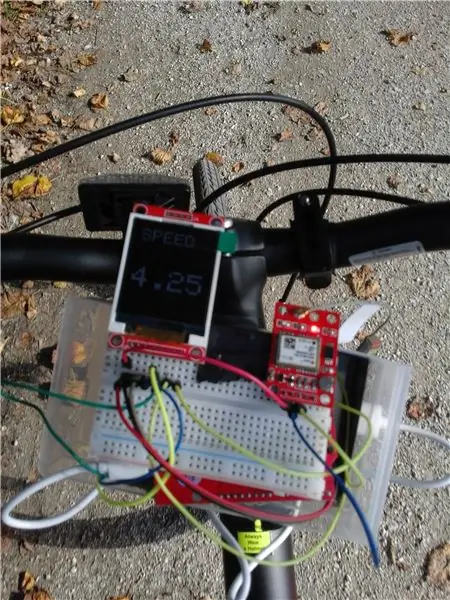



Այս ձեռնարկում մենք կօգտագործենք Arduino- ն և Visuino- ն ՝ ST7735 էկրանին GPS- ից ընթացիկ հեծանիվների արագությունը ցուցադրելու համար:
Դիտեք ցուցադրական տեսանյութ:
Քայլ 1: Այն, ինչ ձեզ հարկավոր կլինի



- Arduino UNO (Կամ ցանկացած այլ Arduino)
- LCD էկրան TFT 7735
- GPS Neo M6 V2 մոդուլ
- Jumper լարերը
- Breadboard
- Visuino ծրագիրը. Ներբեռնեք Visuino- ն
- Arduino- ի մարտկոց (իմ դեպքում ես պարզապես օգտագործում էի powerbank)
- Ինչ -որ տուփ ՝ այդ ամենը տեղադրելու համար:
- Հեծանիվ ՝ այն փորձարկելու համար
Քայլ 2: Շղթան




LCD TFT ST7735
Միացնել:
1.8 TFT ցուցադրման PIN [LED] Arduino PIN- ին [3.3 V]
1.8 TFT ցուցադրման PIN [SCK] Arduino PIN- ին [13]
1.8 TFT ցուցադրման PIN [SDA] Arduino PIN- ին [11]
1.8 TFT ցուցադրման PIN [A0 կամ DC] Arduino PIN- ին [9]
1.8 TFT ցուցադրման PIN [RESET] Arduino PIN- ին [8]
1.8 TFT ցուցադրման PIN [CS] Arduino PIN- ին [10]
1.8 TFT ցուցադրման PIN [GND] Arduino PIN- ին [GND]
1.8 TFT ցուցադրման PIN [VCC] Arduino PIN- ին [5V]
ՈEՇԱԴՐՈԹՅՈՆ. Որոշ Arduino տախտակներ ունեն տարբեր SPI կապիչներ, այնպես որ համոզվեք, որ դուք ստուգում եք ձեր տախտակի փաստաթղթերը:
GPS neo 6 մ:
ՄԻԱԵԼ gps neo 6m PIN [TXD] Arduino PIN- ին [RX]
Քայլ 3: Սկսեք Visuino- ն և ընտրեք Arduino UNO խորհրդի տեսակը
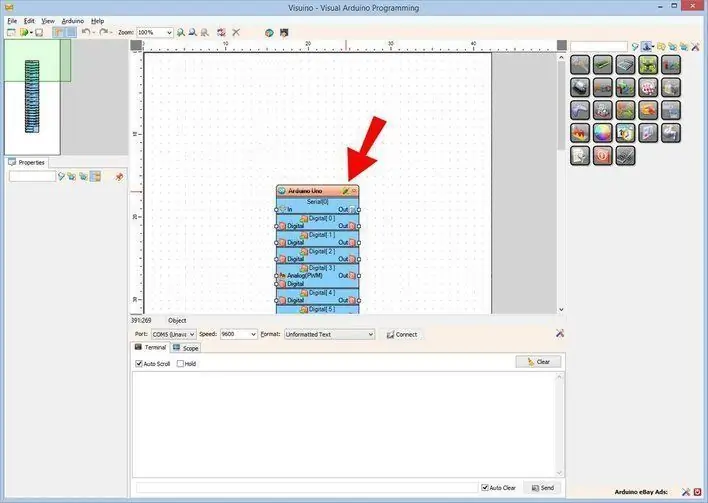
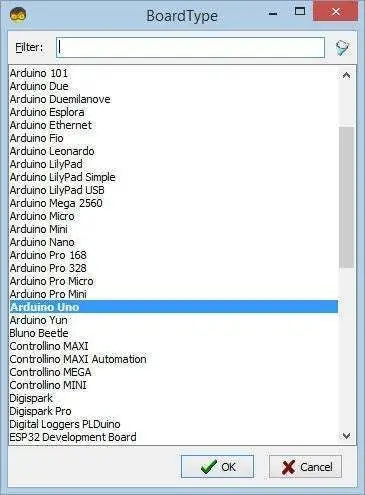
o սկսեք ծրագրավորել Arduino- ն, ձեզ հարկավոր կլինի տեղադրել Arduino IDE- ն այստեղից ՝
Խնդրում ենք տեղյակ լինել, որ Arduino IDE 1.6.6 -ում կան որոշ կարևոր սխալներ: Համոզվեք, որ տեղադրում եք 1.6.7 կամ ավելի նոր տարբերակ, հակառակ դեպքում այս Հրահանգը չի գործի: Եթե դեռ չեք արել, հետևեք այս հրահանգի քայլերին ՝ Arduino IDE- ն Arduino UNO ծրագրավորելու համար կարգավորելու համար: Visuino- ն ՝ https://www.visuino.eu նույնպես պետք է տեղադրվի: Սկսեք Visuino- ն, ինչպես ցույց է տրված առաջին նկարում, կտտացրեք «Գործիքներ» կոճակին Arduino բաղադրիչի վրա (Նկար 1) Visuino- ում Երբ երկխոսությունը հայտնվում է, ընտրեք «Arduino UNO», ինչպես ցույց է տրված Նկար 2 -ում:
Քայլ 4. Visuino- ում ավելացրեք բաղադրիչներ
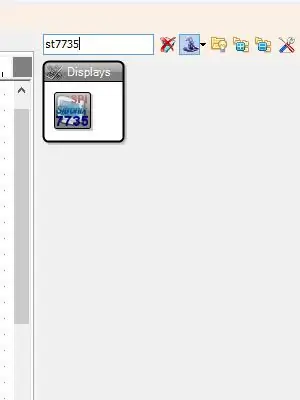
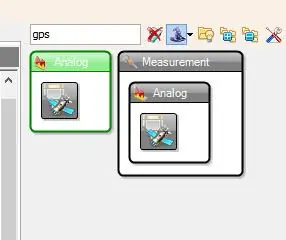

- Ավելացնել «Սերիական GPS» բաղադրիչ
- Ավելացնել «TFT Color Display ST7735» բաղադրիչ
Քայլ 5. Visuino Set Components- ում
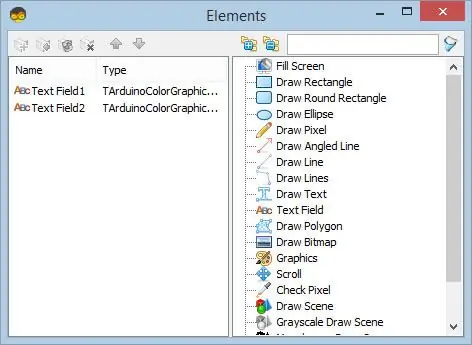
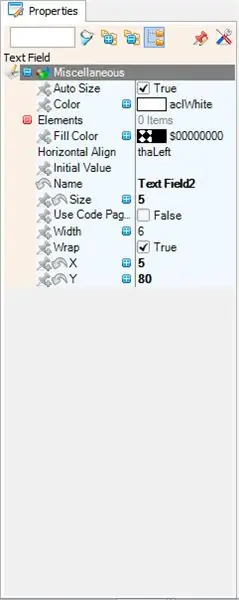
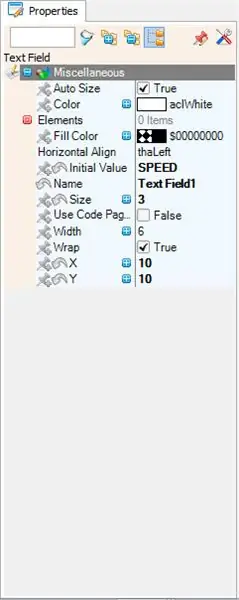
-
Ընտրեք «1ուցադրել 1» բաղադրիչը և «Տեսակը» դարձրեք «dtST7735R_BlackTab» EԱՆՈԹՈԹՅՈՆ. Որոշ էկրաններ ունեն տարբեր հատկություններ, այնպես որ փորձարկեք ՝ ընտրելով տարբեր տեսակներ ՝ լավագույնը գտնելու համար, իմ դեպքում ես ընտրում եմ «dtST7735R_BlackTab»:
- Կրկնակի սեղմեք «Display1» բաղադրիչի վրա, իսկ «Elements» երկխոսության մեջ 2x «Text Text» դաշտը քաշեք ձախ կողմ
Ընտրեք «Տեքստային դաշտ 1» (ձախ կողմում) և «Հատկություններ» պատուհանի ներքևում ՝
- Չափ: 3
- Սկզբնական արժեքը `SPEED
- լայնությունը `6
- X: 10
- Y: 10
Ընտրեք «Տեքստային դաշտ 2» (ձախ կողմում) և «Հատկություններ» պատուհանի ներքևում ՝
- Չափ: 5
- լայնությունը `6
- X: 5
- Y: 80
Քայլ 6. Visuino Connect Components- ում
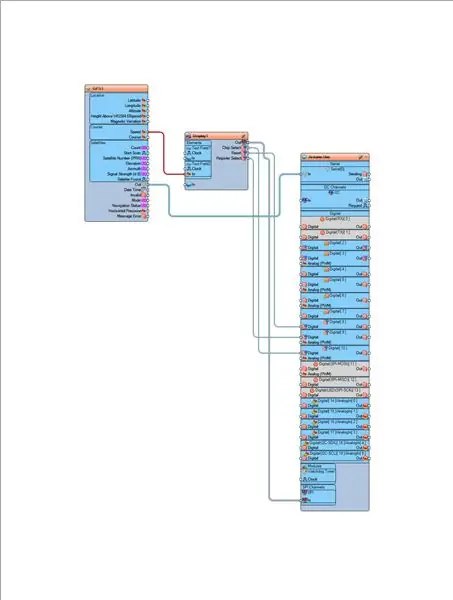
- Միացրեք «GPS1» բաղադրիչի քորոցը [Out] Arduino pin- ին [Serial 0]
- Միացրեք «GPS1» բաղադրիչի քորոցը [արագությունը] «ցուցադրման 1» բաղադրիչի տեքստային դաշտի 2 կապում [ներսում]
- Միացրեք «Display1» բաղադրիչի քորոցը [Out] Arduino pin SPI- ին [In]
- Միացրեք «Display1» բաղադրիչի քորոցը [Chip Select] Arduino թվային քորոցին [10]
- Միացրեք «Display1» բաղադրիչի քորոցը [Վերակայել] Arduino թվային քորոցին [8]
- Միացրեք «Display1» բաղադրիչի քորոցը [Գրանցել ընտրությունը] Arduino թվային քորոցին [9]
Քայլ 7: Ստեղծեք, կազմեք և վերբեռնեք Arduino ծածկագիրը
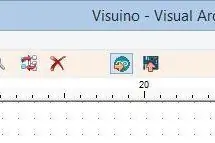
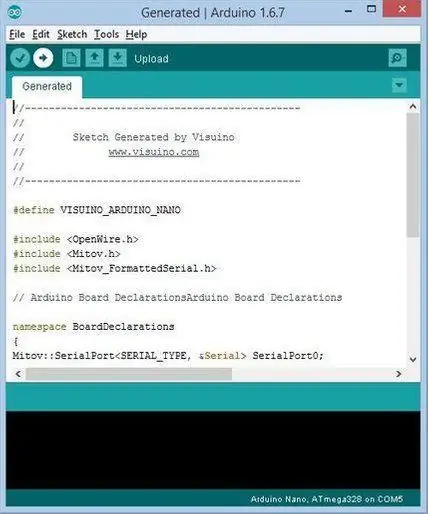
- Visuino- ում սեղմեք F9 կամ կտտացրեք Նկար 1 -ում ցուցադրվող կոճակին ՝ Arduino ծածկագիրը գեներացնելու համար և բացեք Arduino IDE- ն:
- Arduino IDE- ում կտտացրեք Վերբեռնում կոճակին ՝ ծածկագիրը կազմելու և վերբեռնելու համար (Նկար 2)
Նշում. Համոզվեք, որ երբ բեռնաթափում եք կոդը Arduino- ում `Arduino- ի կապը անջատելու համար [RX]
Քայլ 8: Տեղադրեք և խաղացեք
Տեղադրեք Arduino- ն և GPS մոդուլը ինչ -որ պլաստիկ տուփի մեջ, միացրեք մարտկոցով, ամրացրեք այն հեծանիվին, համոզվեք, որ GPS անտենան տեսանելի է և շրջված է դեպի երկինք:
Եթե միացնեք Arduino UNO մոդուլը, էկրանը կսկսի ցույց տալ հեծանիվի ընթացիկ արագությունը:
Շնորհավորում եմ: Դուք ավարտել եք ձեր Speedometer նախագիծը Visuino- ի հետ: Կից է նաև Visuino նախագիծը, որը ես ստեղծել եմ այս Instructable- ի համար: Դուք կարող եք ներբեռնել և բացել այն Visuino- ում ՝
Այս նախագծի համար շատ հնարավոր թարմացումներ կան, ինչպիսիք են ՝ հեռավորություն ավելացնելը, միջին արագությունը և այլն: Օգտագործեք ձեր երևակայությունն ու ստեղծագործական կարողությունը:
Խորհուրդ ենք տալիս:
Blynk հավելվածի միջոցով Nodemcu- ի միջոցով ինտերնետի միջոցով կառավարում. 5 քայլ

Blynk հավելվածի միջոցով Nodemcu- ի միջոցով ինտերնետի միջոցով կառավարելը. Բարև բոլորին, այսօր մենք ձեզ ցույց կտանք, թե ինչպես կարող եք վերահսկել LED- ը սմարթֆոնի միջոցով ինտերնետում
Ինչպես պատրաստել հեծանիվների եղջյուրի միացում BC547 տրանզիստորի միջոցով. 8 քայլ

Ինչպես պատրաստել հեծանիվների եղջյուրի միացում BC547 տրանզիստորի միջոցով. Hii ընկեր, այսօր ես պատրաստվում եմ միացում հեծանիվների եղջյուրի միացում օգտագործել BC547 տրանզիստորի միջոցով: Այս միացումը հեծանիվների ելք կտա, երբ մենք 9V մարտկոցը միացնենք այս շղթային: Եկեք սկսենք
GPS արագաչափ ՝ 4 քայլ (նկարներով)

GPS արագաչափ. Իմ ծառայողական մեքենան, որը ես սովորաբար վարում եմ, հակված է ունենալ " փոքր " ժամանակ առ ժամանակ խնդիրներ են առաջանում, արագաչափը վարելիս ընկնում է մինչև 0 կմ/ժ (որոշ ժամանակ անց այն նորից վերսկսվում է): Սովորաբար սա մեծ խնդիր չէ, քանի որ եթե մեքենա վարել գիտես
Instagram- ը սիրում է արագաչափ ՝ Arduino- ի կողմից և ESP8266: 6 քայլ

Instagram- ը սիրում է արագաչափեր Arduino- ի և ESP8266- ի կողմից: funվարճալի կլիներ տեսնել, թե ինչպես են ձեր Instagram- ի հրապարակումները գործում: Մենք պատրաստվում ենք կառուցել չափիչ, որը ցույց է տալիս ձեր հավանումները րոպեում: Այս հոդվածում դուք կսովորեք, թե ինչպես ESP8266- ի միջոցով վեբ էջերից տվյալներ ստանալ և դրանք ուղարկել Arduino- ին ՝ վերլուծելու և
Ավելացրեք Arduino- ի վրա հիմնված օպտիկական արագաչափ ՝ CNC երթուղիչին. 34 քայլ (նկարներով)

Ավելացրեք Arduino- ի վրա հիմնված օպտիկական արագաչափ CNC երթուղիչին. Կառուցեք ձեր CNC երթուղիչի օպտիկական RPM ցուցիչ Arduino Nano- ով, IR LED/IR Photodiode տվիչով և OLED էկրանով 30 դոլարից պակաս: Ինձ ոգեշնչեց eletro18- ի Measure RPM - Optical Tachometer Instructable- ը և ցանկացա ավելացնել արագաչափ
